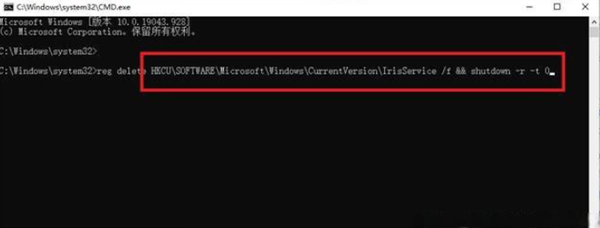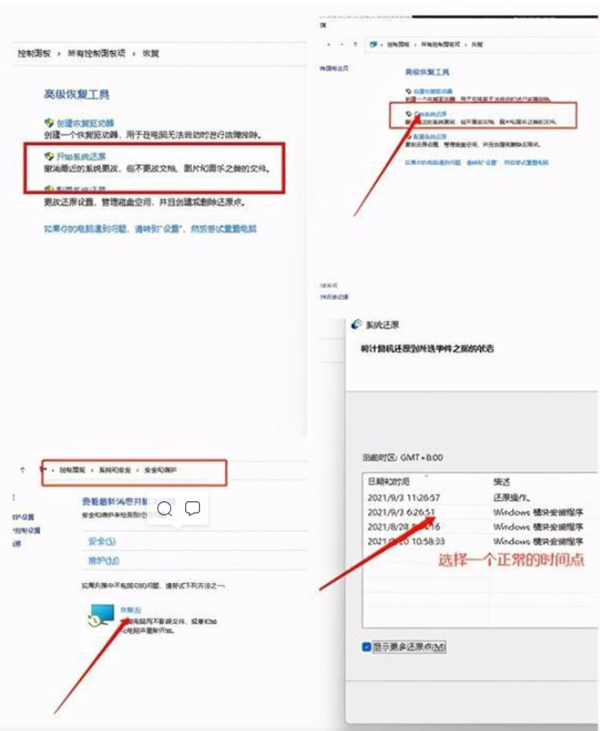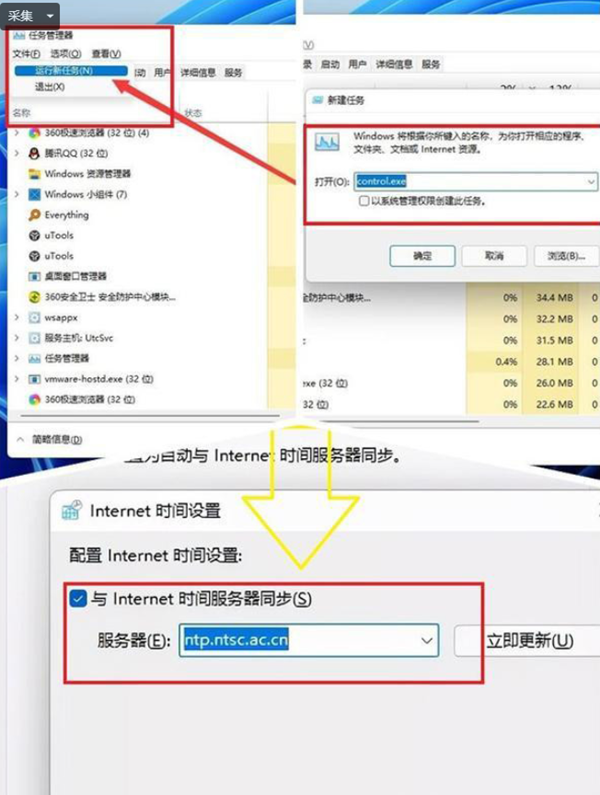Win11任务管理器卡死怎么办 |
您所在的位置:网站首页 › nvidia打开很卡怎么办 › Win11任务管理器卡死怎么办 |
Win11任务管理器卡死怎么办
|
当前位置:系统之家 > 系统教程 > Win11任务管理器卡死怎么办?
Win11任务管理器卡死怎么办-电脑任务管理器卡死的解决方法
时间:2023-11-15 11:50:32 作者:永煌 来源:系统之家 1. 扫描二维码随时看资讯 2. 请使用手机浏览器访问: https://m.xitongzhijia.net/xtjc/20220209/239711.html 手机查看 评论 反馈  网盘下载
Win11 64位中文正式版(23H2)V2023
网盘下载
Win11 64位中文正式版(23H2)V2023
大小:5.81 GB类别:Windows 11系统 Win11任务管理器卡死怎么办?不少升级到Win11系统的小伙伴在使用的过程中或多或少都遇到过一些问题,例如小编就碰到了任务管理器卡死的情况,那么碰到这种问题应该怎么解决呢?下面就和小编一起来看看有什么解决方法吧。 Win11任务管理器卡死的解决方法 方法一 1. 我们按【Ctrl】+【Alt】+【Del】打开任务管理器窗口,选择【更多细节】选项。 2. 然后找到【文件】选择【运行新任务】,在【打开】的栏目中输入【cmd】。 3. 此时在打开的窗口中复制粘贴下列命令【reg delete HKCU\SOFTWARE\Microsoft\Windows\CurrentVersion\IrisService /f && shutdown -r -t 0】点击回车,电脑就会重新启动后修复卡死的问题啦。
方法二 1. 首先打开任务管理器,菜单栏文件-运行新任务,输入【control.exe】,打开控制面板。 2. 依次打开系统和安全--安全和维护--恢复--开始系统还原,选择一个正常的进行恢复。
方法三 打开任务管理器,运行新任务,输入Control 打开控制面板,找到日期和时间设置,在里面更改授时服务器地址为ntp.ntsc.ac.cn,重启电脑也可以解决。
以上就是系统之家小编为你带来的关于“Win11任务管理器卡死怎么办-电脑任务管理器卡死的解决方法”的全部内容了,希望可以解决你的问题,感谢您的阅读,更多精彩内容请关注系统之家官网。 标签 Win11任务管理器怎么打开 win11教程Win11不更新系统怎么设置 Win11不更新系统设置方法 下一篇 > Win11组策略编辑器打不开怎么办-组策略编辑器打不开的解决方法 相关教程 Win11无法默认蓝牙耳机输出声音怎么办 Win11最新版本如何下载-最新版Win11系统下载... Windows11屏幕放大缩小的4种调整方法-【一看... Windows11电脑设置全屏模式的方法-【详解】 Win11电脑时区设置中国的怎么设置-【图文】 精简版Win11下载-Win11精简版合集 Win11安装KB5037853更新失败/任务栏闪烁/无响... Win11微软商店提示无法安装此应用程序怎么办 Win11如何在安全中心添加排除项 Win11锁屏界面Windows聚焦不更新图片怎么办
Win11打开方式选择其他应用没反应怎么办?【有效解决】 
Win11自带屏幕录制怎么打开?Win11打开自带的屏幕录制功能方法 
Win11 23H2和22H2哪个更稳定?选哪个版本好? 
Win11如何关闭了解此图片?Win11关闭了解此图片的方法 发表评论共0条  没有更多评论了
没有更多评论了
评论就这些咯,让大家也知道你的独特见解 立即评论以上留言仅代表用户个人观点,不代表系统之家立场 |
【本文地址】
今日新闻 |
推荐新闻 |